iphone自动连接wifi怎么关闭 苹果手机WiFi自动连接如何关闭
当我们使用iPhone时,经常会发现它自动连接到附近的WiFi网络,这在一定程度上提高了我们的网络体验,有时候这种自动连接并不总是我们所期望的,因为它可能会连接到信号弱的网络或者我们并不想使用的网络。为了解决这个问题,苹果手机为我们提供了关闭WiFi自动连接的选项。通过关闭这个选项,我们可以更加灵活地选择我们想要连接的WiFi网络,从而提高我们的网络连接质量和稳定性。接下来让我们一起来了解如何关闭iPhone的WiFi自动连接功能。
操作方法:
1.首先,打开手机上面的设置功能,进入手机的系统设置,然后选择“无线局域网”,并点击进入,如图所示。
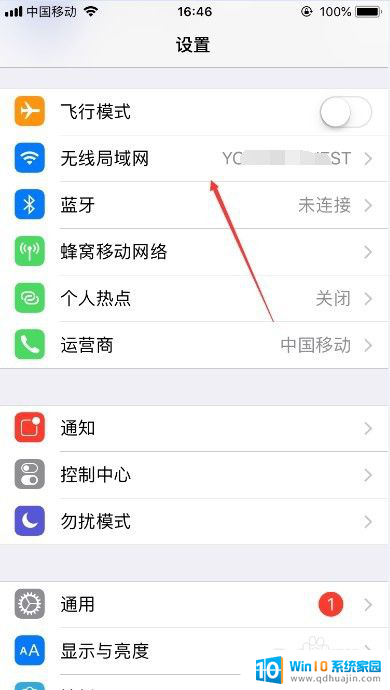
2.进入无线局域网设置之后,可以看到所有能连接的wifi。当然一部分没连过的wifi是需要输入密码的,找到你要禁止自动连接的wifi点击进入,如图所示。

3.进入该wifi后,可以看到“自动加入”后面的按钮是打开的状态。也就是每次允许手机自动连接wifi,可以关闭该按钮,或者忽略该网络,手机就不会检测到这个网络了,如图所示。

4.还有一种比较彻底的方式,下面介绍一下,打开进入手机的通用,如图所示。

5.进入通用之后,将页面滑到最下面。可以看到有一个“还原”的菜单,点击进入,可以对一些功能进行还原设置,也就是出厂设置,如图所示。
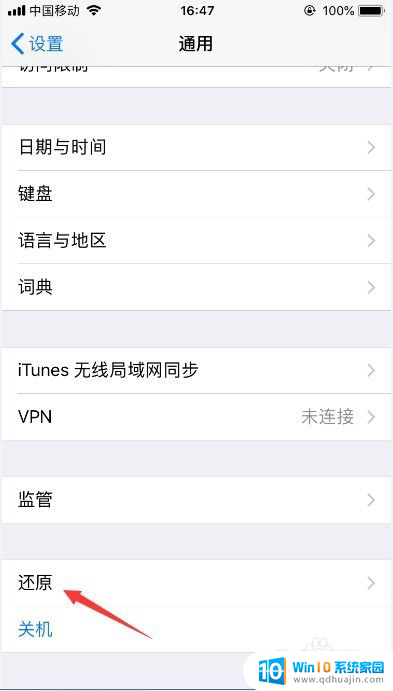
6.进入还原设置后,可以看到多个还原选项,我们选择其中的“还原网络设置”,就可以将网络连接还原为出厂设置了,如图所示。
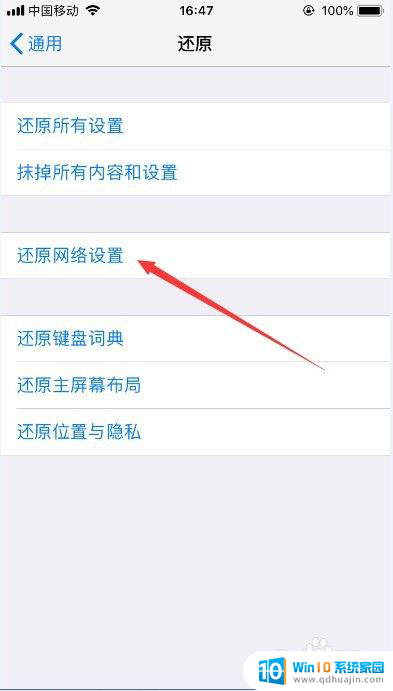
7.如果不是特殊需要,建议不要进行还原网络设置,因为那样会把你所有的网络连接记录全部删除。
8.以上就是iPhone怎么禁止wifi自动连接的方法,希望可以帮到大家。
以上就是关闭iPhone自动连接WiFi的全部内容,如果遇到这种情况,你可以按照以上步骤解决问题,非常简单快速。
iphone自动连接wifi怎么关闭 苹果手机WiFi自动连接如何关闭相关教程
热门推荐
电脑教程推荐
win10系统推荐
- 1 萝卜家园ghost win10 64位家庭版镜像下载v2023.04
- 2 技术员联盟ghost win10 32位旗舰安装版下载v2023.04
- 3 深度技术ghost win10 64位官方免激活版下载v2023.04
- 4 番茄花园ghost win10 32位稳定安全版本下载v2023.04
- 5 戴尔笔记本ghost win10 64位原版精简版下载v2023.04
- 6 深度极速ghost win10 64位永久激活正式版下载v2023.04
- 7 惠普笔记本ghost win10 64位稳定家庭版下载v2023.04
- 8 电脑公司ghost win10 32位稳定原版下载v2023.04
- 9 番茄花园ghost win10 64位官方正式版下载v2023.04
- 10 风林火山ghost win10 64位免费专业版下载v2023.04